Плиткова операційна система Microsoft отримала друге серйозне оновлення минулого тижня, коли технічний титан випустив нове оновлення Windows 8.1 Update 1. Для тих, хто пропустив наше висвітлення, оновлення 1 принесло кілька нових функцій, зокрема можливість закріплювати програми Магазину Windows на панелі завдань, сповіщення про встановлення програми, рядки заголовка тощо. Ще одна зміна – це введення нового контекстного меню на початковий екран. Це контекстне меню містить параметри для закріплення та відкріплення, зміни розміру та видалення програм та інших елементів, які раніше були доступні з панелі програм. Крім цього, Microsoft також змінила спосіб вибору кількох плиток на початковому екрані. У цьому посібнику ми покажемо вам, як вибрати кілька плиток двома різними методами в Оновленні 1.
По-перше, трохи про панель програм
Коли ми переглядали Windows 8.1 Update 1, ми показали вам, як змінилися речі в сучасному середовищі інтерфейсу користувача. Окрім нових параметрів живлення та пошуку, початковий екран також використовує контекстне меню в стилі робочого столу, яке дає користувачам доступ до таких параметрів, як закріплювати та відкріплювати плитки з початкового екрана чи панелі завдань, видаляти програми чи змінювати їх розмір тощо. У оновленні 1 усі ці параметри були доступні з панелі програм внизу. Пам’ятаючи про це, Microsoft не видалила його повністю, і ви все ще можете отримати до нього доступ, якщо хочете. Ось як.
На початковому екрані панель програм можна просто увімкнути, натиснувши клавішу «Пробіл» на клавіатурі. Це той самий метод, який користувачі можуть використовувати, щоб відкрити панель програм Windows 8 або 8.1. Зробивши це, ви зможете легко отримати доступ до всіх параметрів, які присутні в контекстному меню, безпосередньо знизу екрана.

Спосіб 1 Вибір кількох плиток
Перший спосіб вибору кількох плиток дуже простий. Увімкнувши панель додатків, ви можете просто клацнути правою кнопкою миші потрібну плитку, щоб почати множинний вибір. Вибрана плитка буде позначена, що означає, що її додано до вашого вибору. Потім ви можете виконувати інші дії з вибраними плитками на панелі програм.
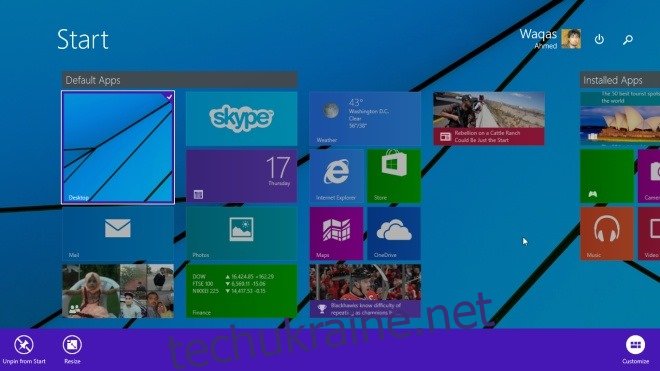
Спосіб 2 Вибір кількох плиток
Насправді існує ще один спосіб викликати вибір кількох плиток, не відкриваючи спершу панель додатків.
До оновлення 1 користувачі могли клацнути правою кнопкою миші на плитці, а потім клацнути лівою кнопкою миші на інших плитках, щоб почати багаторазовий вибір. Але починаючи з оновлення 1, клацання правою кнопкою миші на плитці фактично викликає контекстне меню (докладніше прочитайте наш посібник з функцій Windows 8.1 Update 1).
Тим не менш, найпростіший спосіб вибрати кілька плиток – це натиснути й утримувати клавішу CTRL, а потім клацнути лівою кнопкою миші на потрібних плитках. Це той самий метод, який ви використовуєте для вибору кількох елементів у режимі робочого столу.
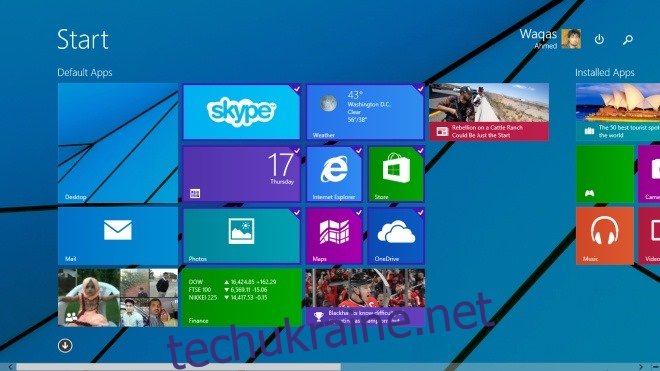
Після вибору плиток за допомогою клавіші CTRL ви можете переміщати плитки або клацнути правою кнопкою миші на плитці у виділеному, щоб отримати доступ до параметрів контекстного меню.
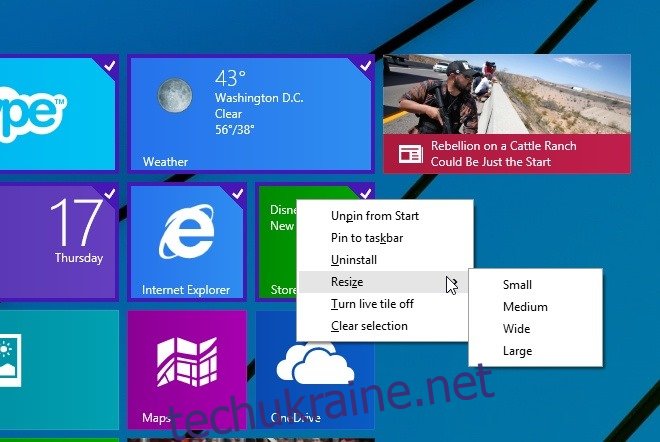
[via: AskVG]

